更改照片或调整照片大小会影响和降低分辨率,从而导致质量下降。 没有人愿意分享一张损坏的照片。 现在的问题是,你能恢复它吗? 绝对地! 您可以使用图像放大镜来获得图像的美感,以放大图像质量。
在此博客中,我们将汇总您可以用来控制照片质量的最佳程序。 这些将帮助您增强照片并取得令人印象深刻的效果。 继续通过查看推荐的照片来放大照片的质量 照片放大机 联络一位教师
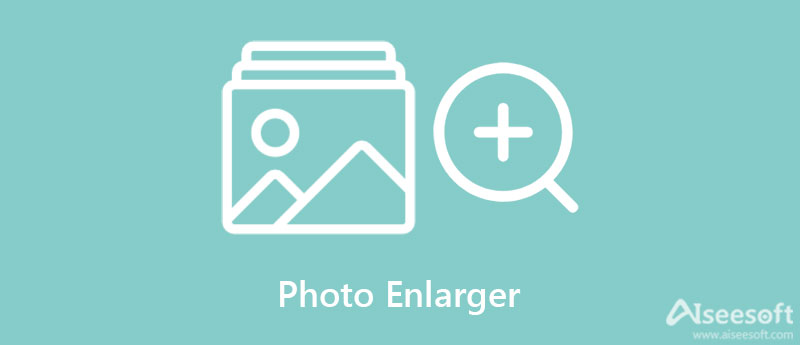
这里有一些在线和离线图像放大器,您可以使用它们来帮助您提高照片的分辨率。 您还会找到适用于台式机和智能手机的工具。 让我们在下面看看它们。
您可以在互联网上找到的实用 AI 图像放大器之一。 你没看错 Aiseesoft在线图像超分. 它采用 AI 超分辨率技术,有助于从照片中恢复丢失的颜色、像素、细节和纹理。 它可以自动检测模糊的空间并用更多细节填充它,从而产生惊人的输出。 除此之外,它还提供不同级别的升级。 这意味着您最多可以将图像放大 200%、4000%、600% 和 800%。 最重要的是,它保留了最高的图像质量。 因此,如果您只想单击一下即可提高图像的分辨率,请考虑使用 Aiseesoft Image Upscaler Online。
PROS
CONS
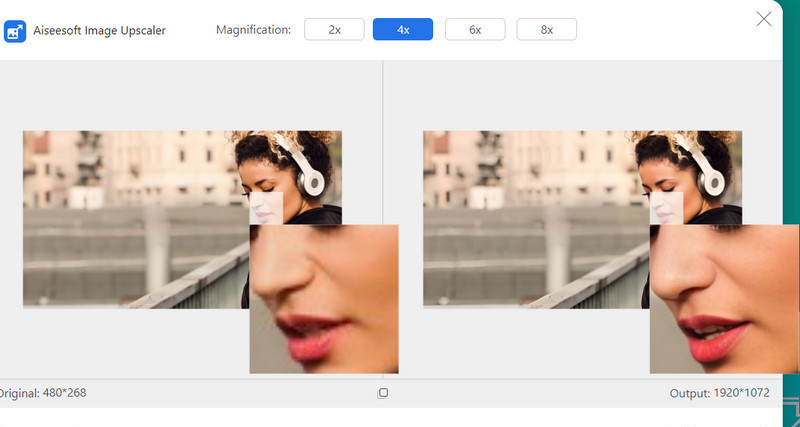
您可以依赖的另一种在线照片放大器是 Image Upscaler。 以同样的方式,该工具利用人工智能使模糊空间变得清晰,以获得更好看的照片。 此外,处理 JPG 或 PNG 文件也没有关系。 该程序可以轻松地为您放大它,而不会影响质量。 这个工具非常了不起,因为它可以给你四倍的高档结果。 总而言之,如果您正在寻找可靠的图像扩展器,Image Upscaler 是必不可少的。
PROS
CONS
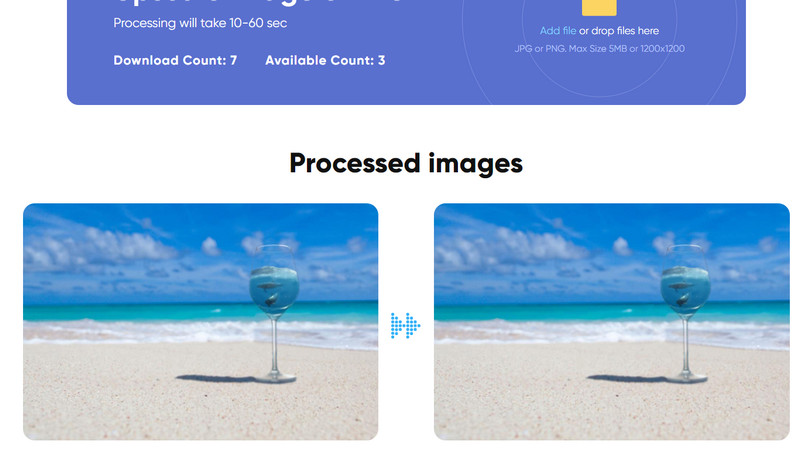
PicsArt 拥有许多很酷的功能,例如添加效果、贴纸、更改背景、增强照片等等。 除此之外,它还具有一项功能,可让您提高文件较小的照片的分辨率。 使用这个程序,您可以优化您的照片,因此您不需要任何相机设备。 该程序可以修复颗粒状、低分辨率和失真的照片。 除此之外,可以通过从编辑界面设置工具的高度和宽度来完成照片放大尺寸。 无论您是业余用户还是高级用户,都可以轻松浏览该程序。
PROS
CONS
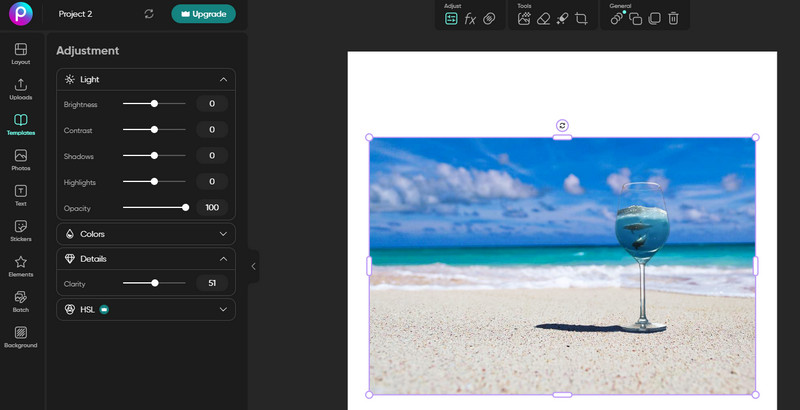
如果您更喜欢使用其他在线图像放大器,可以信赖 Image Enlarger。 该工具支持各种文件类型,包括 JPG、PNG、BMP 和 GIF。 此外,您可以上传最大尺寸为 4100 × 4100 的图像,这对于大多数在线图像升级器来说并不常见。 此外,您还可以设置放大照片的尺寸,让您 增强缩放系数、宽度和高度。 除此之外,它还允许您为照片选择输出格式。 从本质上讲,您可以放大照片并进行转换。
PROS
CONS
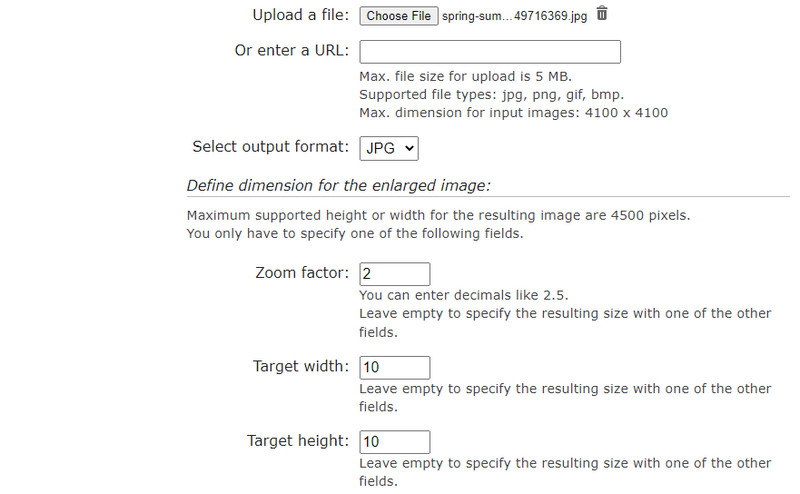
也许您想离线完成任务。 Adobe 是一个灵活的程序,具有用于修改专业照片的强大功能。 有很多过滤器可供选择、创建图层、应用效果等等。 除此之外,该工具还可以让您放大高质量的图像。 但是,如果您是初学者,则可能会有学习曲线。
PROS
CONS
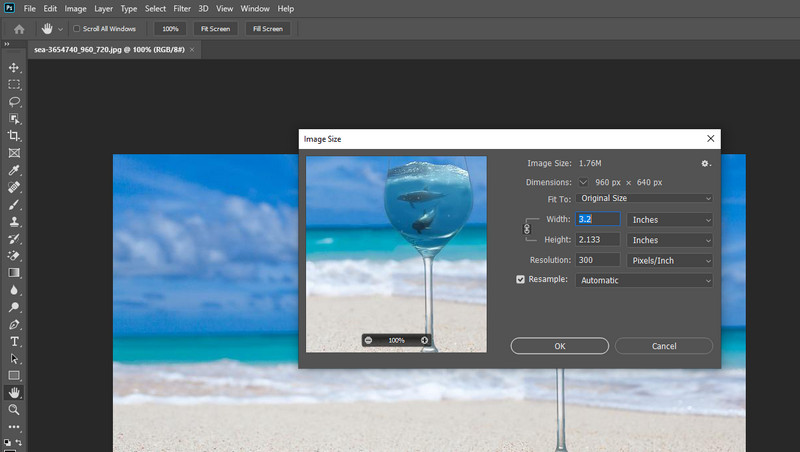
列表中的下一个是 GIMP。 它是用于编辑照片的桌面工具,可用作图像放大器。 实际上,您可以将其用作 Photoshop 的免费替代品。 换句话说,它具有类似于 Adobe Photoshop 的专业编辑功能。 同样,有选择和蒙太奇功能以及修饰图像的多种方法。 最重要的是,该应用程序的界面是高度可定制的,并且它带有免费下载的插件。 由于其复杂的功能设置,高级用户可能只会从该工具中受益。 不过,您可以绕过该程序。 只是您可能需要一段时间才能使用该工具。
PROS
CONS
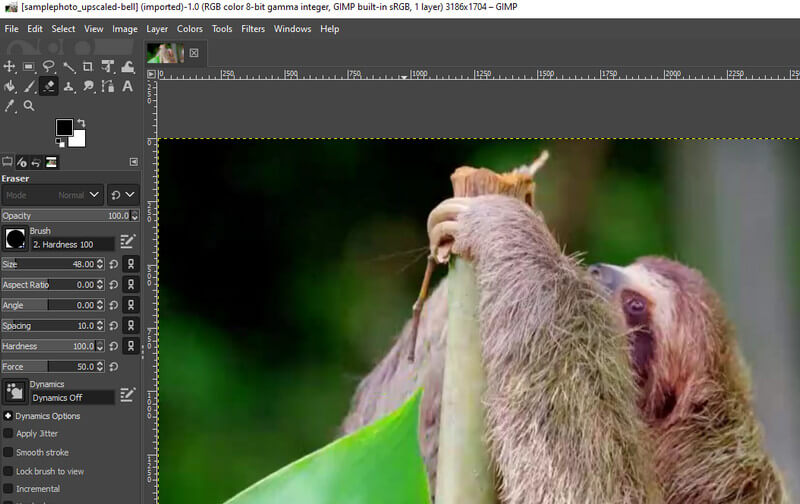
如果您总是在手机上完成几乎所有的任务,您可以使用 Remini 来放大移动设备上的照片。 这个图像扩展器也注入了人工智能技术,就像前面提到的程序一样。 因此,它会自动增强和恢复您模糊的照片。 它肯定能带来令人满意和令人印象深刻的结果。 无论照片是像素化的、旧的还是损坏的,Remini 都可以为您挽救它。 请参阅此工具的优缺点,以供您进一步审查。
PROS
CONS
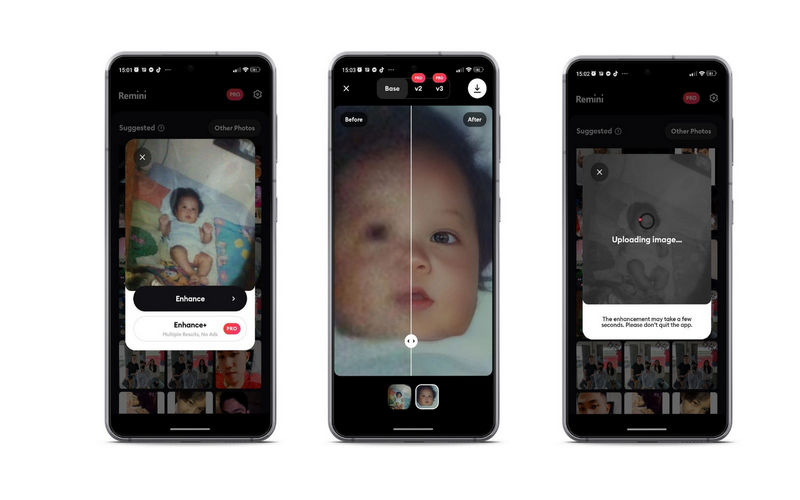
最好的照片放大机是主观的。 这取决于一个人的喜好。 因此,我们评估了审查这些应用程序的一些基本方面。 到那时,您应该能够选择适合您偏好的工具。 那是根据您正在寻找的中心方面。 无需进一步解释,请参见下面的比较表。
| 工具 | 放大图像而不损失质量 | 需要互联网连接 | 拖放功能 | 免费使用 | 直观的界面 | 人工智能技术 |
| Aiseesoft在线图像超分 | 是 | 是 | 支持 | 是 | 是 | 是 |
| 图像升频器 | 是 | 是 | 不支持 | 是 | 是 | 是 |
| PicsArt不 | 是 | 是 | 不支持 | 是 | 是 | 是 |
| 图像放大 | 是 | 是 | 支持 | 是 | 是 | 是 |
| Photoshop中 | 是 | 没有 | 支持 | 没有 | 没有 | 没有 |
| GIMP | 是 | 没有 | 支持 | 是 | 没有 | 没有 |
| 雷米尼 | 是 | 没有 | 不支持 | 是 | 是 | 是 |
我可以在不影响质量的情况下拉伸照片吗?
也许也许不是。 不能保证拉伸照片时质量会保持不变。 相反,拉伸照片并使用上面的照片放大镜 在不损失质量的情况下放大图像.
照片的最佳尺寸是多少?
您将从纵横比为 3:2 且像素大小为 3600 × 5400 像素的图片中获得令人印象深刻的结果。
放大图像时最好的图像格式是什么?
如果您想知道在保持共享或打印质量的同时可以放大什么格式。 EPS 或 Encapsulated PostScript 在其中脱颖而出。 它包含文本或图片形式的二维图形数据。 因此,许多图像专家和图形设计师使用这种图像格式。
结论
在调整大小或进行一些更改后,您更改的图像将失去质量。 但大多数时候,调整大小是照片质量下降的主要原因之一。 提高图像质量可能会改善颜色的分布,从而使您的照片具有更高的图像分辨率。 因此,我们提供了一些实用可靠的 照片放大机 这将帮助您恢复图像的美感。 另一方面,您可能在选择时遇到困难。 因此,为您进一步评估创建了这些程序的比较图表。
调整图像大小
在不损失质量的情况下放大图像 将图像大小从 KB 增加到 MB 如何放大 JPG 如何放大 PNG 放大图片打印 在 iPhone 上调整图像大小 在 PowerPoint 中调整图片大小 如何调整图像大小 为 Facebook 调整照片大小 在 Word 中调整图片大小 如何使图像更大 如何调整徽标大小
Video Converter Ultimate 是一款出色的视频转换器、编辑器和增强器,可以转换、增强和编辑 1000 种格式等的视频和音乐。
100% 安全。无广告。
100% 安全。无广告。